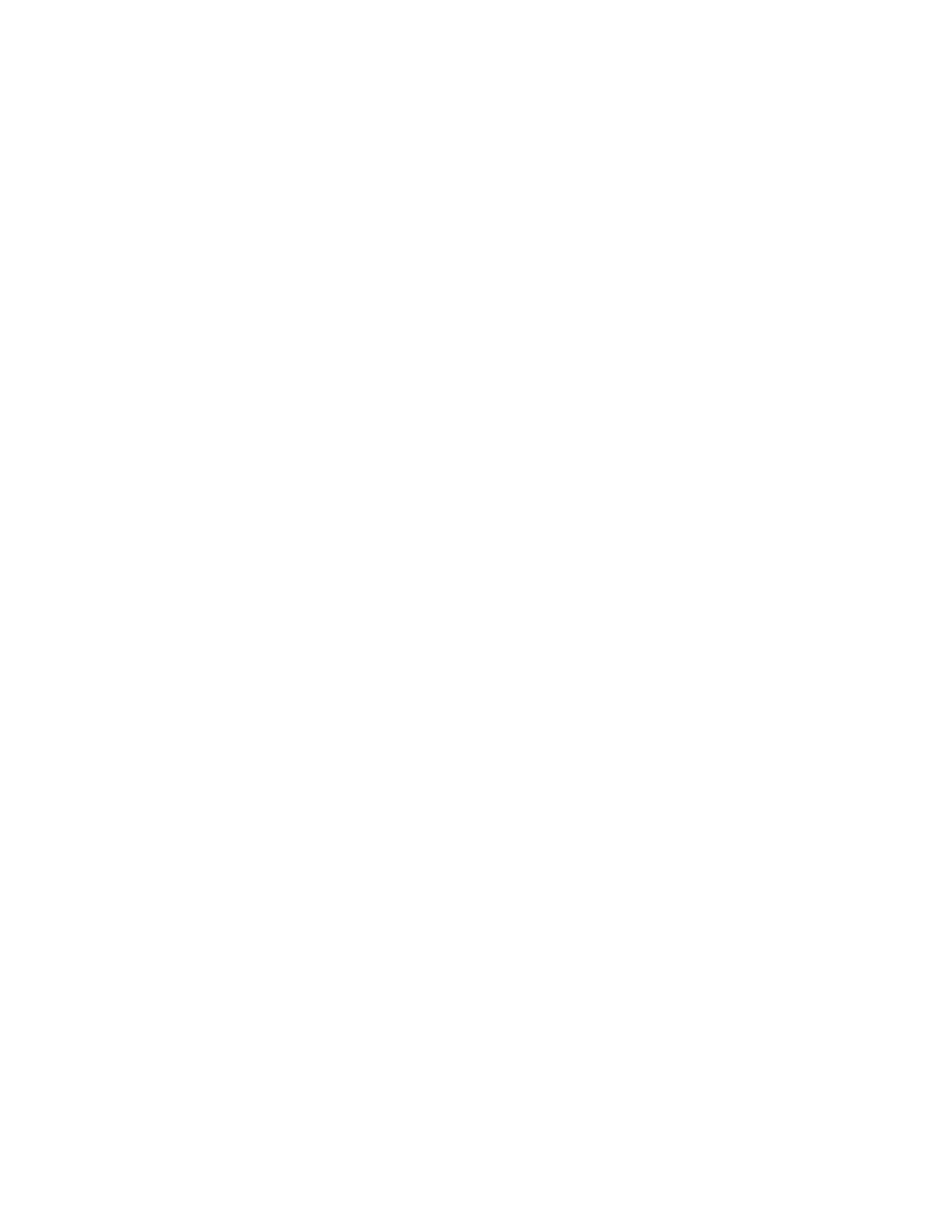
Przenoszenie danych do MacBooka
Przejście kolejnych etapów w programie „Asystent ustawień” pozwoli przenieść
istniejące konta użytkownika, pliki, programy oraz inne dane ze starego Maca.
Można to zrobić jedną z poniższych metod:
Â
Połączenie dwóch komputerów przewodem Ethernet lub podłączenie ich do tej
samej sieci
Â
Bezprzewodowo
—
bezpośrednio pomiędzy komputerami lub przyłączając oba
komputery do tej samej sieci bezprzewodowej
Przed przeniesieniem danych, użyj programu „Uaktualnienia programów” na drugim
Macu, aby przekonać się, że masz zainstalowany system Mac OS X w wersji 10.4.11
lub Mac OS X w wersji 10.5.6 (lub nowszej).
Można wybrać kategorie przenoszonych danych do MacBooka: konta użytkowników,
dokumenty, filmy, zdjęcia i inne.
Ważne:
Dopóki przeniesienie danych nie zostanie ukończone, nie należy używać
drugiego Maca do żadnych innych czynności.
Jeżeli w trakcie pierwszego uruchomienia komputera nie przeniesiesz danych
z poprzedniego komputera za pomocą „Asystenta ustawień”, możesz zrobić to później
za pomocą programu „Asystent migracji”. Jeśli w trakcie przenoszenia danych
połączenie zostanie przerwane, można tę czynność podjąć na nowo później i przenieść
dane do MacBooka za pomocą programu „Asystent migracji”. W tym celu otwórz
katalog Programy, przejdź do katalogu Narzędzia i
dwukrotnie kliknij w ikonę
programu „Asystent migracji”.

16
Rozdział 1
Rozpakuj, skonfiguruj, używaj
Krok 5:
Skonfiguruj wygląd biurka Mac
OS
X oraz ustaw preferencje.
Pasek
menu
Ikona Preferencji systemowych
Dock
Ikona wyszukiwania Spotlight
Menu Pomoc
Ikona Findera
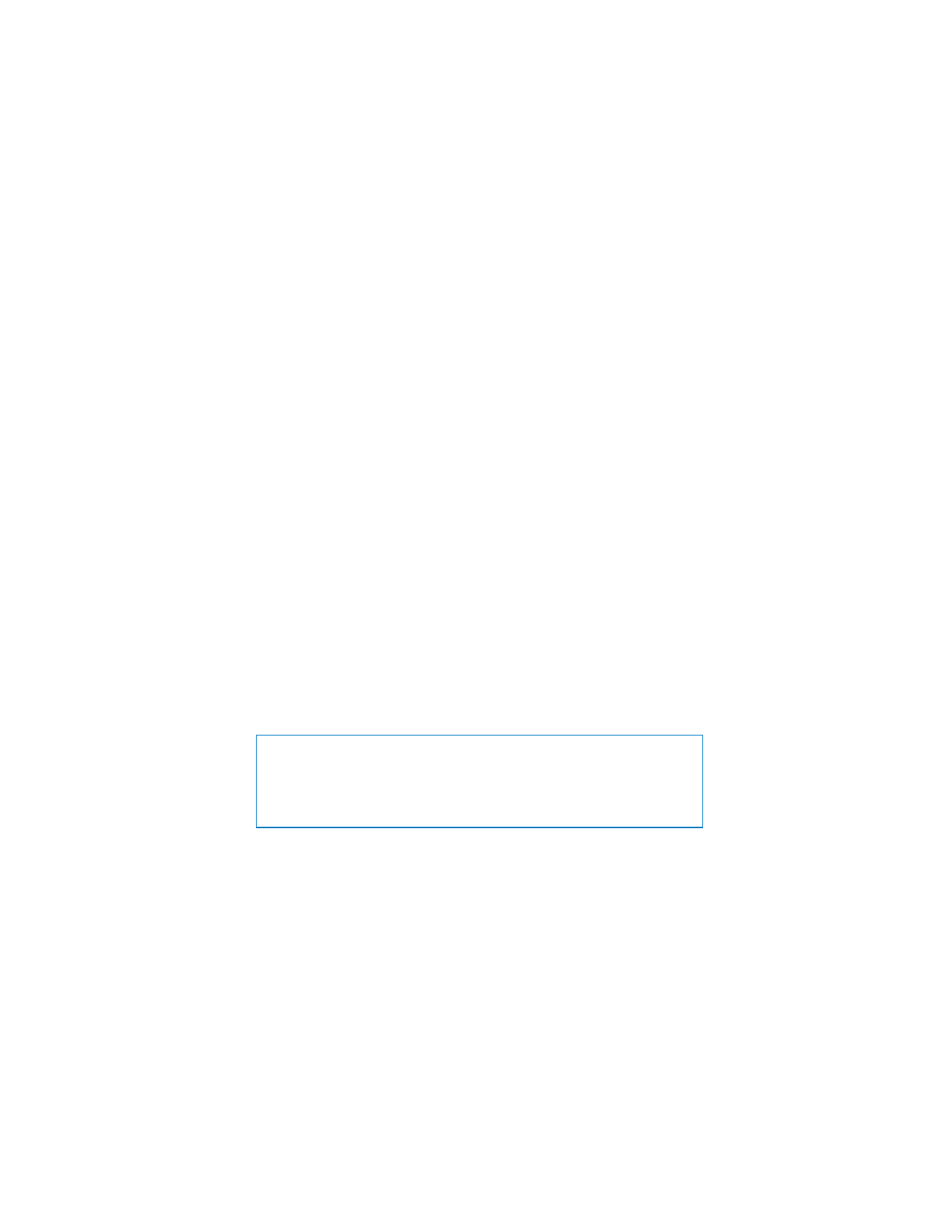
Rozdział 1
Rozpakuj, skonfiguruj, używaj
17
Wygląd biurka można szybko zmienić za pomocą programu „Preferencje systemowe”.
W tym celu z paska menu wybierz Apple (
) > Preferencje systemowe. Preferencje
systemowe stanowią centrum dowodzenia dla większości ustawień MacBooka.
W celu uzyskania dodatkowych informacji na ten temat, otwórz Pomoc Macintosha
i poszukaj hasła „Preferencje systemowe” lub hasła dla określonych preferencji.